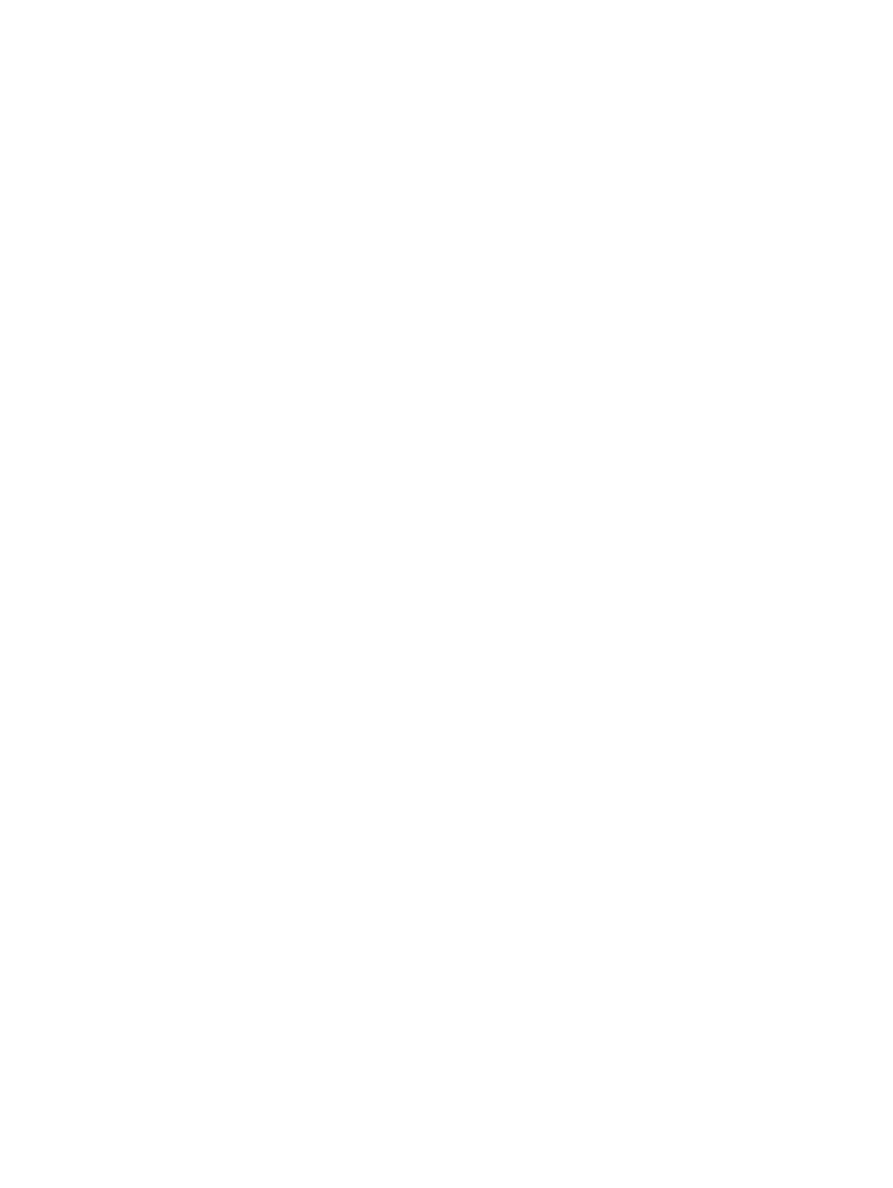
Der Computer verwendet die falsche IP-Adresse für das Gerät
1.
Öffnen Sie die Druckereigenschaften, und klicken Sie auf die Registerkarte Anschlüsse. Stellen
Sie sicher, dass die aktuelle IP-Adresse für das Gerät ausgewählt ist. Die IP-Adresse des Geräts
wird auf der Konfigurationsseite angezeigt.
2.
Wenn Sie das Gerät über den HP Standard-TCP/IP-Port installiert haben, aktivieren Sie das
Kontrollkästchen Immer auf diesem Drucker drucken, auch wenn sich seine IP-
Adresse ändert.
3.
Wenn Sie das Gerät über einen Standard-TCP/IP-Port von Microsoft angeschlossen haben,
verwenden Sie statt der IP-Adresse den Hostnamen.
4.
Wenn die IP-Adresse korrekt ist, löschen Sie das Gerät, und fügen es dann erneut hinzu.